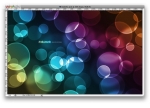ps制作蓝色光影壁纸(4)
本文将详细介绍如何使用Photoshop制作蓝色光影壁纸。
最终效果

图00
1、新建一个壁纸大小的文件如(1024 * 768 像素),背景填充黑色,然后新建一个图层,用椭圆选框工具在图层中间位置拉一个正圆,如图01。
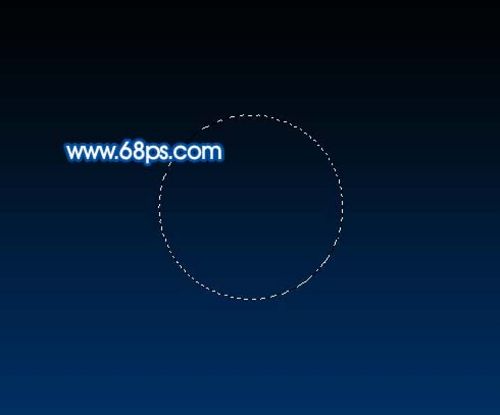
图01
2、按Ctrl + Alt + D 羽化55个像素,然后填充颜色:#00A5FF,按Ctrl + D 取消选区,效果如图02。

图02
3、按Ctrl + T 适当拉长一点,然后放到图层的下面,效果如图03。

图03
4、新建一个图层,用钢笔工具勾出一条柔美的曲线,转为选区如下图。

图04
5、选择渐变工具,颜色设置如图05,然后由中心拉出图06所示渐变。

图05

图06
6、把做好的曲线复制一层,然后回到原曲线图层,双击图层调出图层样式,参数设置如图07,08,效果如图09。

图07
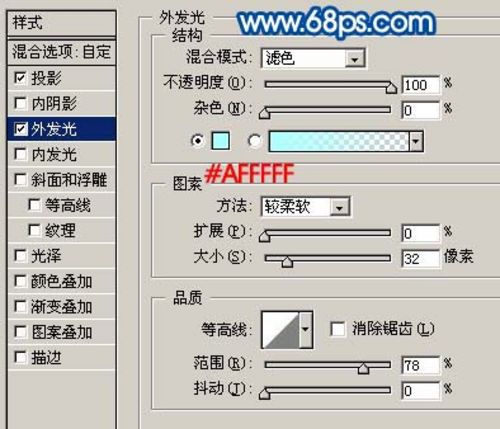
图08

图09
7、新建一个空白图层,把加上图层样式的曲线图层和空白图层合并,然后加上图层蒙版,用黑色画笔把两端部分擦掉如图10。

图10
8、按Ctrl 点图层面板曲线副本缩略图,调出曲线选区,选择菜单:选择 > 修改 > 扩展,数值为3,确定后在原曲线图层下面新建一个图层填充颜色:#1B94F1,如图11。

图11
9、执行:滤镜 > 模糊 > 高斯模糊,数值为9,加上图层蒙版,用黑色画笔把两端擦掉,如图12。

图12
10、大致一条光束效果完成,效果如下图。

图13
11、同样的方法制作另一条曲线光束,如图14。

图14
12、在背景图层上面新建一个图层,用画笔点一些蓝色光点,如图15。

图15
13、新建一个图层,用椭圆拉一个正圆,然后拉上蓝色渐变,同样的方法作出一系列的圆点,效果如下图。

图16
14、创建曲线调整图层,适当调整下光感效果,如图17。

图17
15、最后加上文字等装饰,完成最终效果。

图18
学习 · 提示
相关教程